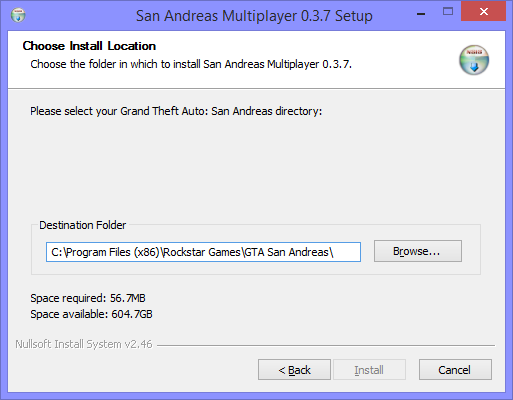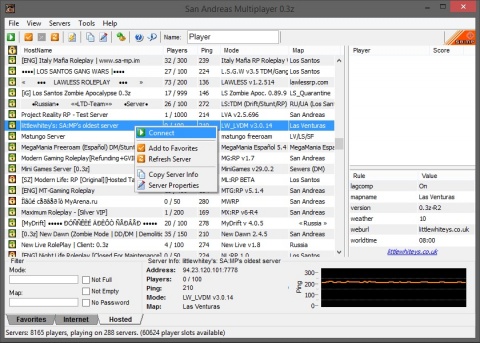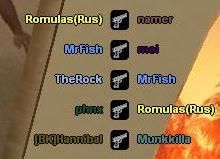Getting Started PT
From SA-MP Wiki
Contents |
Download
O primeiro passo é fazer o download do Cliente SA-MP no site: [1]. A página de download pode ser encontrada em: http://www.sa-mp.com/download.php - É necessário estar sempre checando esta página, à procura de novas informações, especialmente se você vier a ter algum erro ao abrir o SA-MP como "Incorrect Version" após algum tempo sem checar a página.
Instalação
Simplesmente execute o download e instale na pasta em que está instalada o GTA San Andreas. Por padrão o diretório é:
C:\Program Files\Rockstar Games\GTA San Andreas\
É Imprescindível que o SA-MP seja instalado na mesma pasta que o gta_sa.exe. Isso é importante porquê o SA-MP precisa de arquivos internos do GTA pra funcionar. Você irá ver a seguinte janela quando executar o instalador, com o local de instalação padrão pré-selecionado. Se seu GTA estiver instalado no diretório padrão, clique em 'Next", se não, localize-o.
O processo automático de instalaçao irá criar um atalho para o SA-MP em sua área de trabalho.
Se não for necessário selecionar um local de instalação ao abrir, simplesmente entre em um servidor e começe a jogar.
Procurando um servidor
A imagem mostra a janela do SA-MP com um servidor selecionado
Procurar um servidor é simples - execute o atalho do SA-MP recém criado em sua área de trabalho(samp.exe), e será aberta uma janela. Clique na aba Internet e depois no botão Master Server Update pra atualizar a lista de servidores, e você irá uma lista como a da imagem.
A única coisa necessária que o usuário faça nessa página é digitar seu nome no campo "Name" no topo da janela. Feito isso, simplesmente escolha um servidor, clique duas vezes nele, e pressione o botão "Connect". Se tudo ocorrer bem, o GTA San Andreas será lido com o servidor selecionado e você poderá jogar com até 500 jogadores em simultaneo.
Se o jogo não se iniciar veja a lista de common problems. Se você precisar de mais ajuda acesse o fórum SA-MP [forum.sa-mp.com].
Sua primeira visualização
A primeira coisa que você irá ver no San Andreas Multiplayer, é a seleção de classes, onde você escolhe uma skin e joga com ela. Em alguns modos de jogo ao escolher sua skin, você escolherá seu time também, ou qual papel desempenhará no jogo. Várias skins e armas poderão ser usadas - isto depende do Gamemode. No gamemode LVDM, as skins não possuem habilidades especiais, armas or papéis - é um gamemode simples. Para passar pelas skins pressione o botão esquerda ou direita em seu teclado e pressione Shift para nascer. Se uma skin fizer parte de um certo time quando estiver escolhendo, normalmente será exibido um texto dizendo de qual time ela faz parte.
Outras teclas usadas no SA-MP podem ser vistas na tabela que segue:
Chat Box
Pode ser encontrado no topo à esquerda da tela e permite que os jogadores conversem enquanto jogam. Você pode digitar mensagens usando as teclas T, `, ou F6. Você pode ativar ou desativar a janela de chat pressionando a tecla F7.
Janela de mortes
Pode ser encontrada no meio da tela à direta. Ela mostra quem matou quem e que arma foi usada, mostra também suicídios e mortes por acidente. Isso pode ser escondido pressionando a tecla F9.
Teclas do jogo
Como SA-MP foi feito em cima do GTA San Andreaas, normalmente todas as teclas são iguais às do jogo, exceto quando se trata de uma função específica do SA-MP:-
| Tecla | Descrição |
|---|---|
| F1 | Mostra o menu de ajuda no jogo |
| T | Permite ao jogador que envie comandos ou texto |
| Shift | Seleciona um personagem na tela de seleção |
| F4 | Permite que o jogador troque de personagem(após morrer) |
| F5 | Mostra o estado da conexão (ex: uso de banda) |
| F6 | Uma outra alternativa para enviar texto e comandos |
| F7 | Mostra e esconde a janela de chat(Remove também o HUD) |
| F8 | Tira uma screenshot |
| F9 | Mostra e esconde a janela de mortes |
| F10 | Esconde o HUD |
| G | Te permite entrar em um veiculo como passageiro |
| H | Te permite atirar como passageiro(Somente com armas tipo SMG) |
| Esc | Exibe ou esconde o jogo. |